티스토리 뷰
목차
사장님들, 안녕하세요. 오늘은 쿠팡에 입점하는 방법을 알아보겠습니다.
쿠팡은 사용자가 최대로 많은 쇼핑 플랫폼으로 사업자이면 꼭 활용해야 한다고 생각합니다.
2022년 통계 기준으로도 쇼핑앱 중 사용자 수로 독보적인 1위를 지키고 있는게 쿠팡입니다.
최근에 엄청난 적자에서 벗어나 흑자로 전환한 전설적인 소셜커머스 쇼핑몰이죠.

더 큰 매출을 위해 쿠팡에 입점 해 보겠습니다.
1. 쿠팡에 들어가면 상단 왼쪽에 입점신청이 작은 글씨로 보이는데 마우스를 가져다 대면 오픈마켓, 여행*티켓, 로켓배송, 제휴마케팅이 나옵니다. 그 중 오픈마켓을 클릭해줍니다.

2. 쿠팡마켓플레이스 화면으로 전환되는데 1:1 맞춤 컨설팅을 진행하고 있나봐요. 안내 팝업이 뜨네요.
1:1 맞춤 컨설팅을 받고자 하면 팝업에 나온 "판매자 가입하고 1:1 컨설팅 받기"를 클릭해 줍니다.
아니라면 팝업창 닫고 화면에 있는 "판매자 가입하기"로 가입 진행하면 됩니다.
저는 맞춤 컨설팅에 관심이 있어서 "판매자 가입하고 1:1 컨설팅 받기"를 클릭합니다.

3. 가입 화면이 나오는데요.
쿠팡마켓플레이스에서 쓸 아이디와 비밀번호를 설정합니다.
이름, 이메일, 핸드폰번호 입력하여 인증 진행하고요. 비즈니스형태 입력하고 동의하기 누릅니다.

4. 가입을 완료하면 쿠팡윙(coupang wing) 페이지로 이동 됩니다.
그러면 입점대기 상태로 입점 절차를 완료하기 위해 상품 등록과 판매자 정보를 입력하라고 나옵니다.
5. 판매자 정보를 우선 입력 해 보겠습니다.
화면에 사업자 입증하기를 클릭 해 주세요.
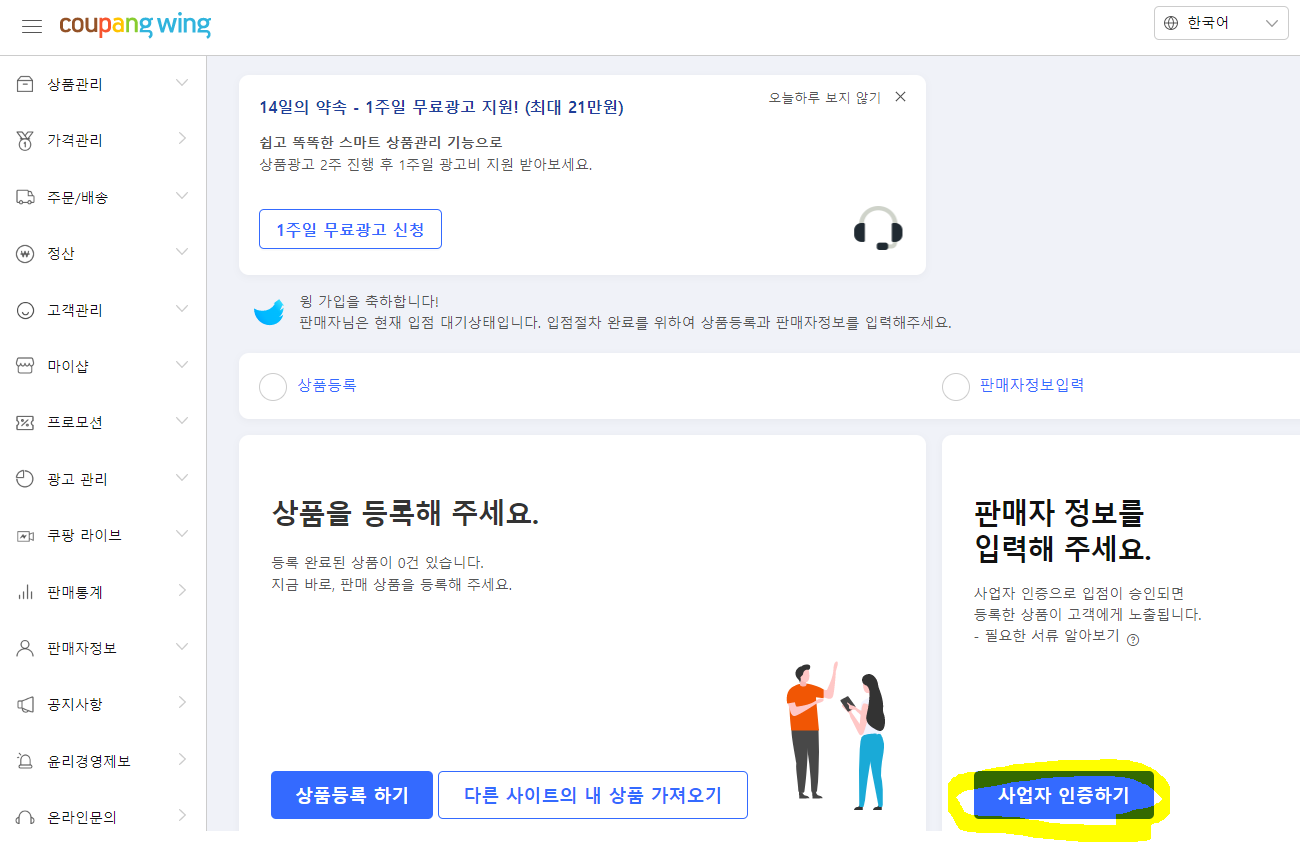
6. 사업자 정보 입력하는 란들이 나옵니다.
사업자등록번호를 입력하면 대표자명과 상호가 자동 입력되는데 맞는지 확인 후 대표자명란에 인증하기 눌러서 사업자등록증을 첨부 해 줍니다. 사업자등록증은 jpg, png 형식으로만 첨부 가능하니 참조 해 주세요.
사업장 주소를 입력 해 주면 통신판매업 신고번호가 자동으로 입력이 됩니다.
그리고 정산계좌를 입력 해 주고, 개인정보수집 이용 동의에 체크해 주고 제출하기 눌러주면 됩니다.

7. 제출하기 누르면 제출이 완료 되었다고 팝업이 뜨면서 쿠팡윙 화면으로 전환됩니다.
판매자정보입력은 완료하여 승인 진행 중으로 상품등록만 남았네요.
상품등록은 준비되면 다음 글로 진행 해 보겠습니다.
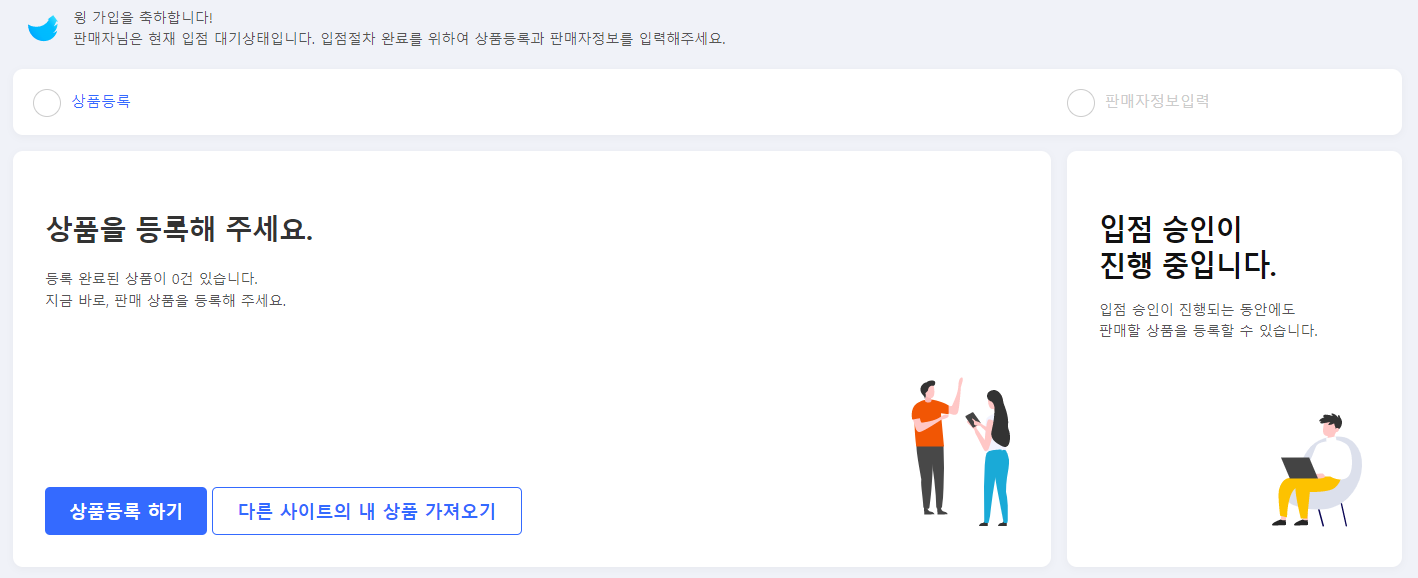
'쿠팡 Coupang' 카테고리의 다른 글
| 쿠팡 파트너스 추천인 프로모션 종료 (1) | 2023.09.08 |
|---|---|
| 도매매 대량업로더 스피드고 2.0 사용 방법 1. 마켓계정관리 - 쿠팡연동 (0) | 2023.08.25 |
| 쿠팡 파트너스 최종 승인 스크린샷 등록 및 활동 feat. 저품질 피하는 방법 (0) | 2023.05.16 |
| 쿠팡 파트너스 Coupang partners 가입하기 (5) | 2023.05.14 |
| 쿠팡 사업자 회원 coupang biz 가입하기 (준비물: 사업자 등록증) (0) | 2023.04.26 |
